对于java我是小白,本教程感谢 【MPush开源消息推送系统 114583699】杭州-夜色(251939168) 的帮助,
一、下载源码
解压到d:/mpusher/mpusher 目录
二,下载 ideaIU-2016.3.4
解压到 D:\Program Files\ideaIU-2016.3.4
运行 D:\Program Files\ideaIU-2016.3.4\bin\idea64.exe
程序启动类似一个欢迎界面的选择,在左下角

随后选择导入
选择要导入的文件路径,刚才解压到的目录 d:/mpusher/mpusher
随后选择
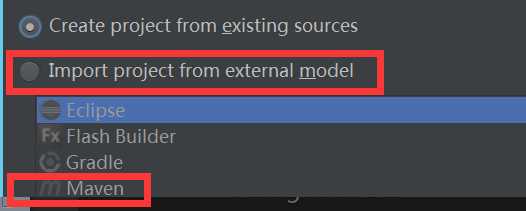
一路默认下去,直到界面如图
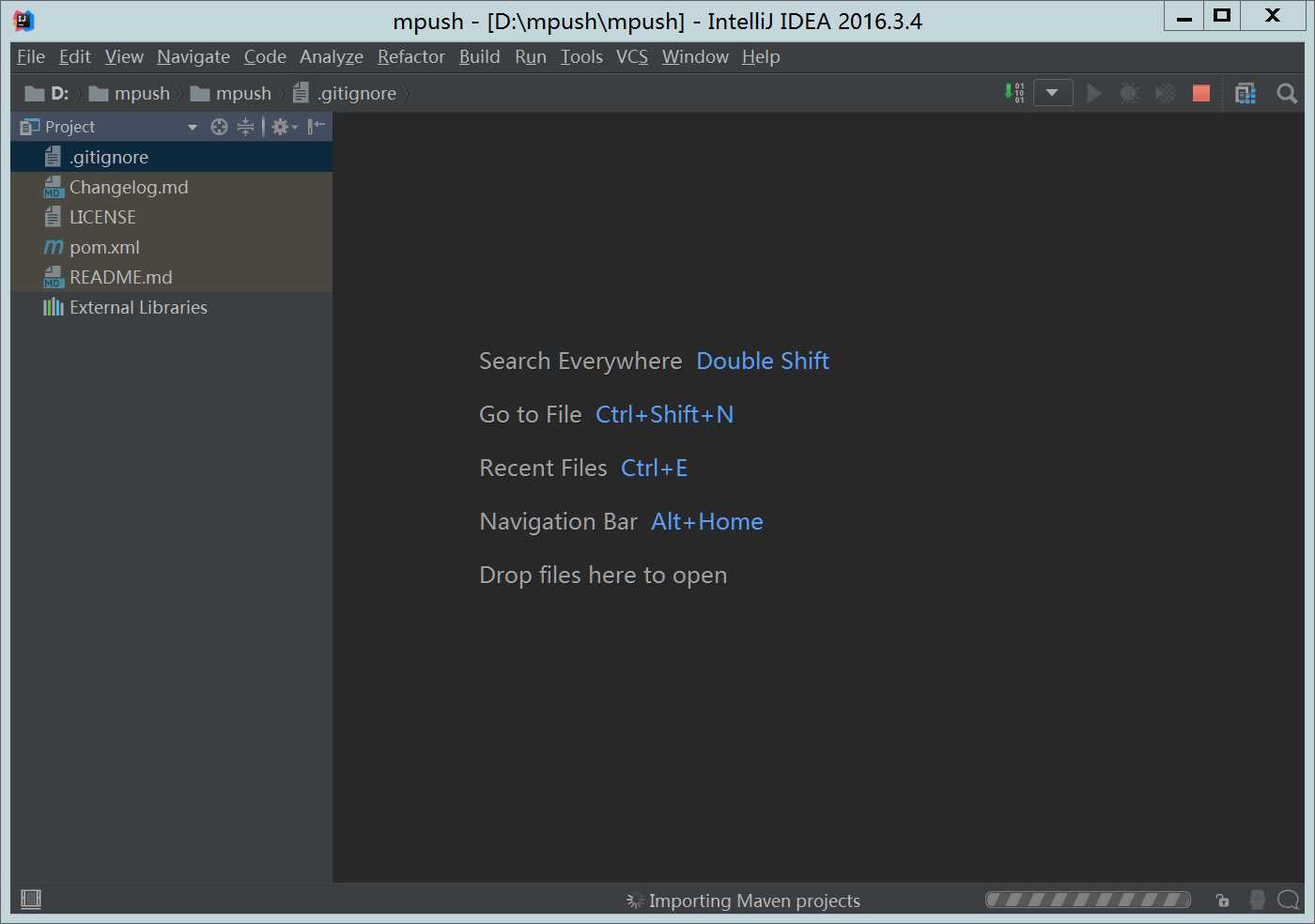
看到上图界面不要急,等待一段时间就会看到如下图,
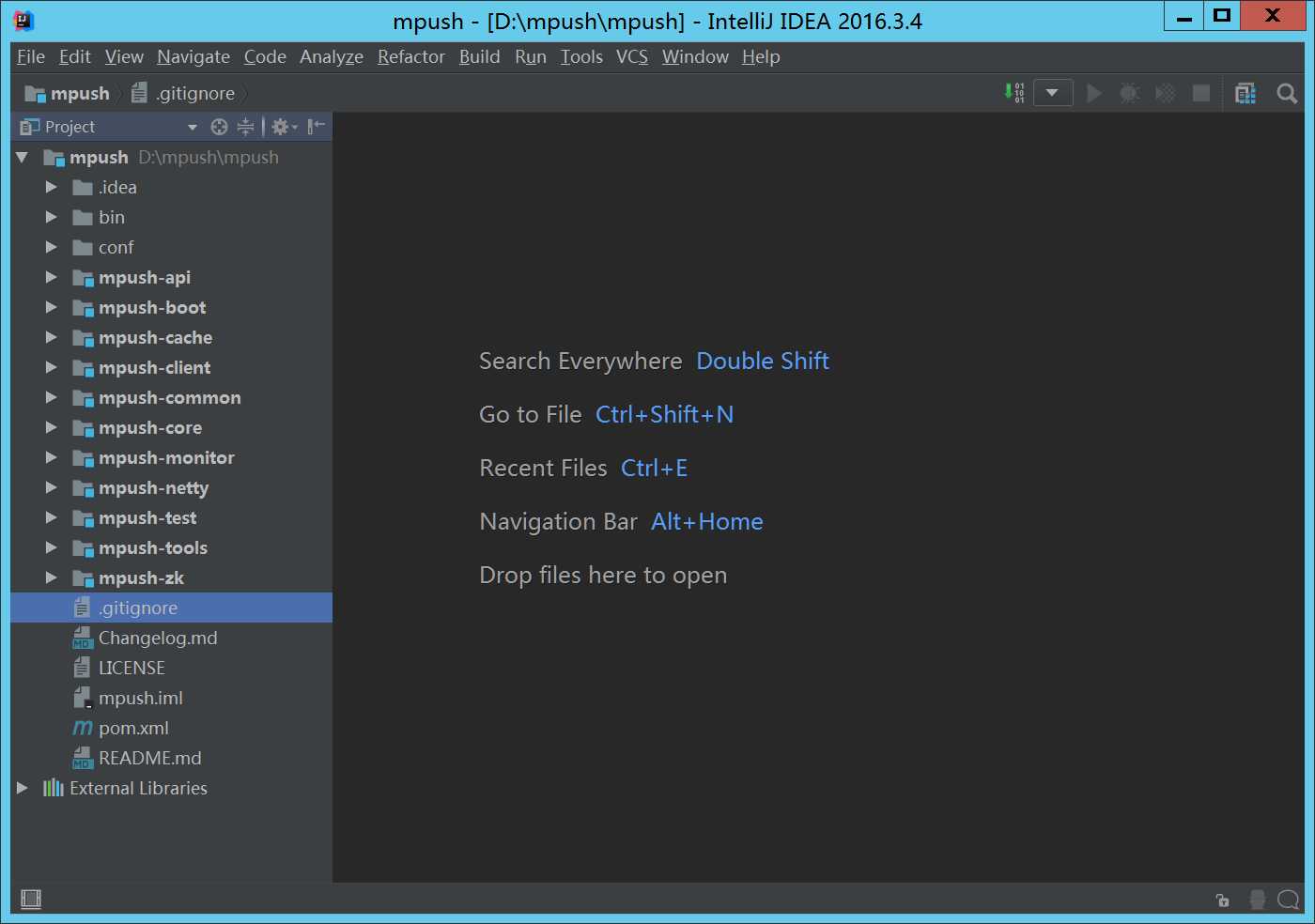
在 IntelliJ IDEA 里,编译方式一共有三种:
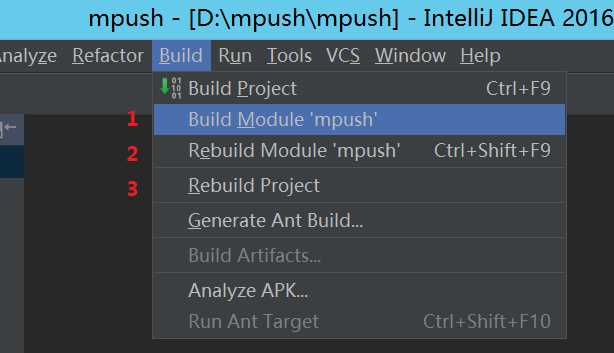
Compile 指定类Rebuild ProjectMake Project、Make Module
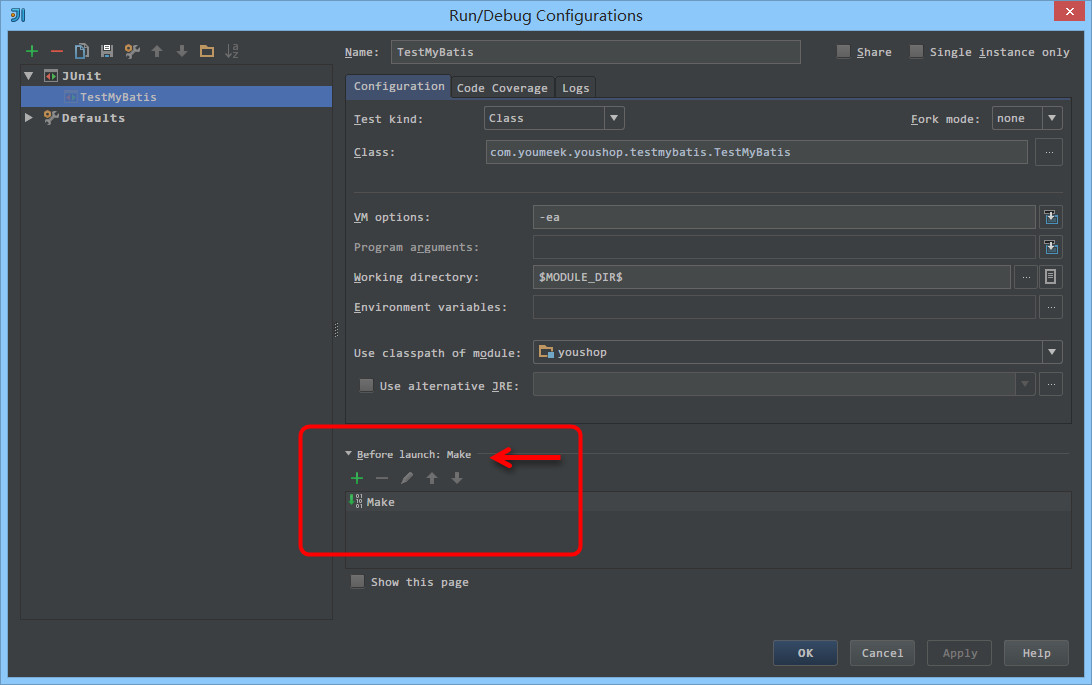
Make 操作。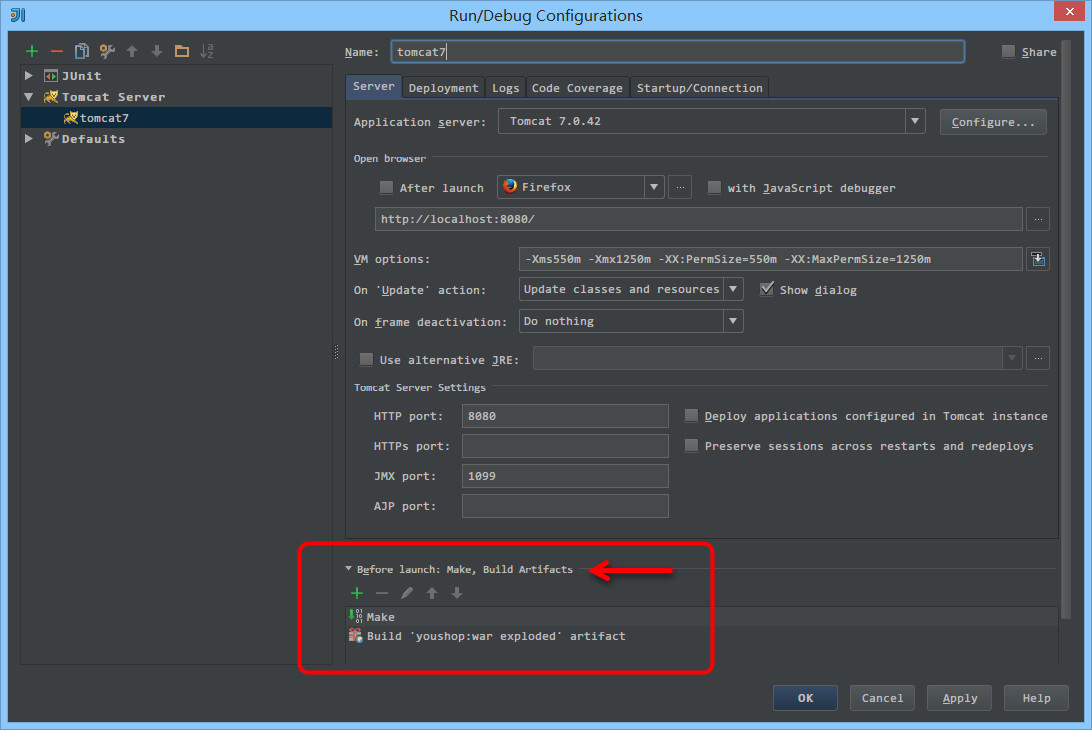
Make 操作。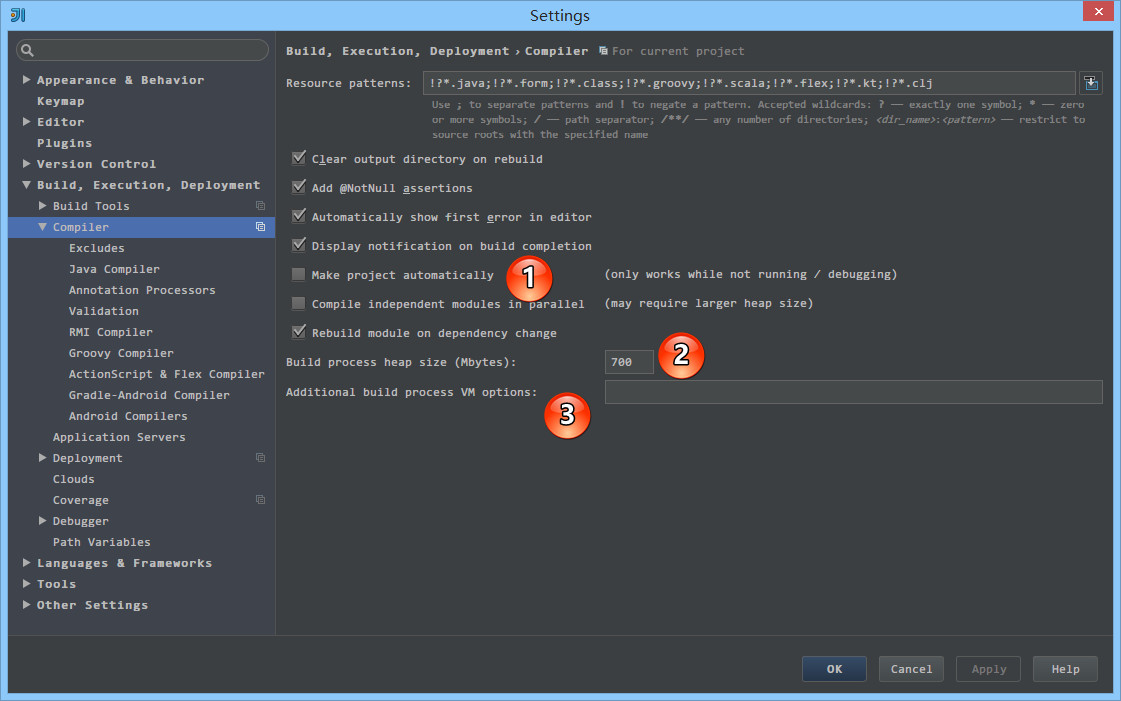
heap 大小,默认是 700,建议使用 64 位的用户,在内存足够的情况下,建议改为 1500 或以上。如果你在编译的时候出错,报:OutOfMemoryError,一般也是要来改这个地方。VM 参数,这个你可以根据需求进行设置,一般人是用不上的。
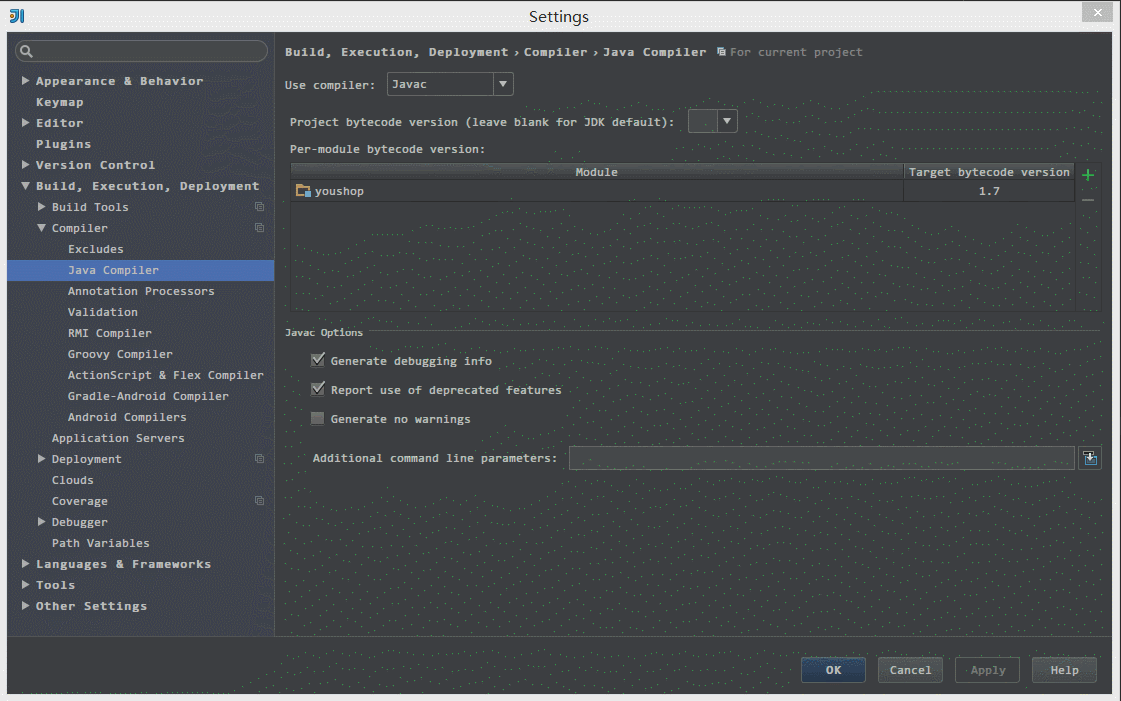
Javac、Eclipse、Ajc 等。默认是Javac,也推荐使用 Javac。Project bytecode version 针对项目字节码编译版本,一般选择的是当前项目主 JDK 的版本。Per-module bytecode version 可以针对 Project 下各个 Module 的特殊需求单独设置不同的bytecode version,前提是电脑上必须有安装对应的 JDK 版本。
原文:http://www.cnblogs.com/endv/p/6443244.html